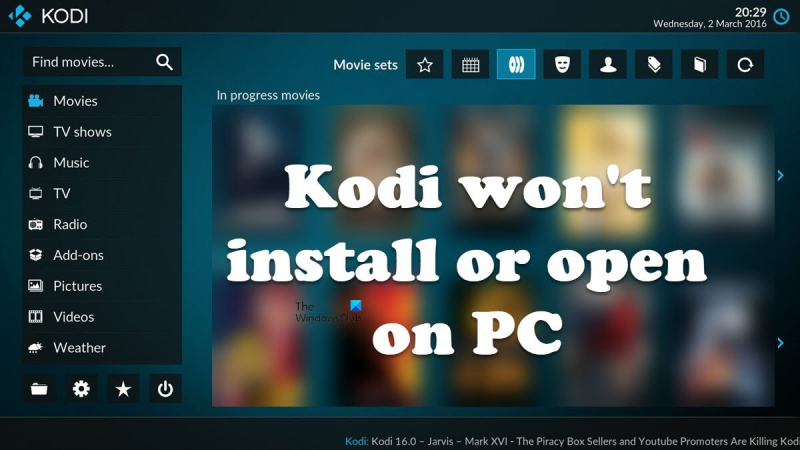Bir BT uzmanıysanız, Kodi'nin PC'ye yüklenmemesinin veya PC'de açılmamasının gerçek bir acı olabileceğini biliyorsunuz. Ama endişelenme, seni koruduk. İşte sizi hemen harekete geçirecek hızlı bir düzeltme. Öncelikle, Kodi'nin en son sürümünün kurulu olduğundan emin olun. Eğer yoksa buradan indirebilirsiniz. Kodi'yi yükledikten sonra açın ve ayarlar menüsüne gidin. Ayarlar menüsünde 'Eklentiler'i seçin. 'Bilinmeyen Kaynaklar' bölümüne gidin ve 'Bilinmeyen Kaynaklara İzin Ver' seçeneğini açın. Bilinmeyen Kaynaklar etkinleştirildiğinde, artık canlı TV, film ve daha fazlasını izlemenize izin verenler de dahil olmak üzere istediğiniz herhangi bir Kodi eklentisini yükleyebilirsiniz. Demek oradasın! Kodi için hızlı bir düzeltme PC'ye yüklenmeyecek veya açılmayacak. Artık istediğiniz tüm Kodi eklentilerinin keyfini sorunsuz bir şekilde çıkarabilirsiniz.
Kodi, en iyi açık kaynaklı medya oynatıcılardan biridir. Ancak, bazı Windows kullanıcıları oynatıcının bilgisayarlarına yüklenmeyeceğinden şikayet ediyor ve bazı kullanıcılar Kodi'yi yükleyebilseler bile sistemlerinde çalışmayacağını söylüyor. Bu yazıda bu sorundan bahsedeceğiz ve bu durumda ne yapılması gerektiğine bakacağız. Kodi PC'nize yüklenmeyecek veya açılmayacak .
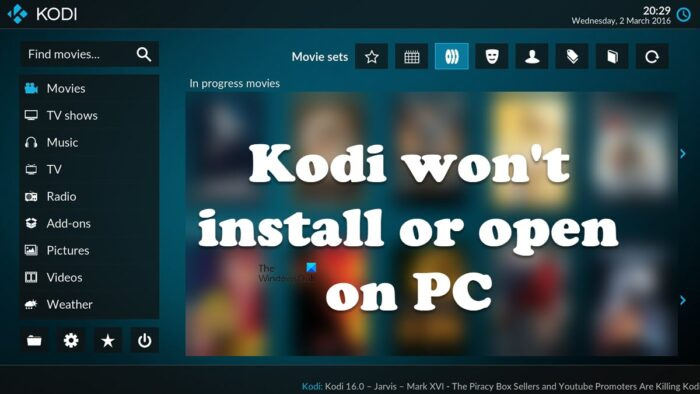
Kodi neden Windows'u açmıyor?
Kodi'nin bilgisayarınızda başlamamasının nedenleri aşağıdadır.
- Kodi'nin yönetici hakları yoksa, büyük ihtimalle bilgisayarınızda çalışmaz.
- Eski sürücülere ve gerekli araçlara sahip olduğunuzdan emin olun.
- Kodi'ye eklenen eklentilerin bozulması durumunda, medya yürütücünün bilgisayarınızda başlamama olasılığı yüksektir.
- En kötü durum senaryosu Kodi bozulmasıdır. Bu durumda sorunu çözmenin tek yolu programı yeniden yüklemektir.
Şimdi sorunu çözmek için sorun giderme kılavuzuna geçelim.
Kodi PC'ye Yüklenmiyor veya Açılmıyor
Kodi, Windows 11/10 bilgisayarınıza yüklenmez veya açılmazsa aşağıdaki çözümleri deneyin.
- Güvenlik duvarını geçici olarak devre dışı bırakın
- Kodi'yi Microsoft Store'dan yüklemeyi deneyin.
- Kodi'yi veya yükleyicisini yönetici olarak çalıştırın.
- Grafik sürücülerinizi, DirectX'i ve Microsoft Visual C++ Yeniden Dağıtılabilir'i güncelleyin.
- eklentileri kontrol et
- Kodi'yi yeniden yükleyin
İlk çözümle başlayalım.
1] Güvenlik duvarını geçici olarak devre dışı bırakın
Kodi bilgisayarınıza kurulmazsa, yapmanız gereken ilk şey güvenlik duvarınızı geçici olarak devre dışı bırakmaktır. Bazen güvenlik duvarı kurulum sürecini engeller, hatta bazen Defender'dan kullanıcıdan uygulamaya ağ üzerinden izin vermesini isteyen bir istem görürsünüz. Bu nedenle, her şeyden önce devam edin ve Windows Güvenlik Duvarı'nı geçici olarak devre dışı bırakın. Bilgisayarınızda üçüncü taraf bir virüsten koruma yazılımı yüklüyse, onu da devre dışı bırakın. Güvenlik programını devre dışı bıraktıktan sonra uygulamayı kurun ve sorunun devam edip etmediğine bakın. Ancak, yükleme işlemi tamamlandıktan sonra güvenlik duvarını etkinleştirdiğinizden emin olun, çünkü bu, bilgisayarınızı savunmasız bırakır. Umarım bu size yardımcı olur.
2] Kodi'yi Microsoft Store'dan yüklemeyi deneyin.
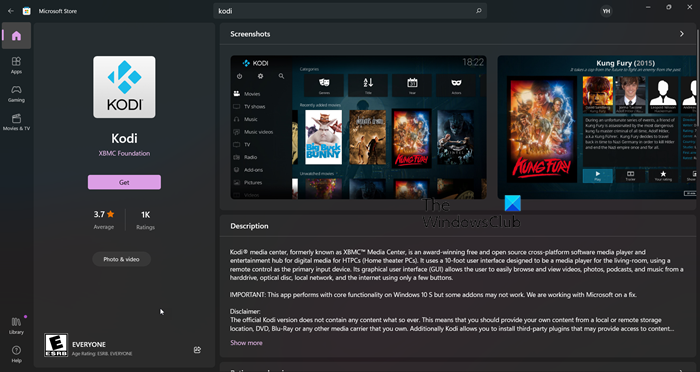
Kodi bilgisayarınıza yüklenmezse uygulamayı Microsoft Store'dan indirip yüklemeyi deneyin. Windows veya Microsoft Store, Windows PC'nizin bir parçası olduğundan, orada bir uygulama varsa, resmi web sitelerinden indirmenize gerek yoktur. Kodi, MS Store'dan edinilebildiğinden, oradan indirmeyi deneyin, uygulama otomatik olarak yüklenecek ve sorununuz çözülecektir. Aynısını yapmak için şuraya gidin: apps.microsoft.com ve uygulamayı oradan indirin. Umarım Kodi kurulur.
3] Kodi'yi veya yükleyicisini yönetici olarak çalıştırın.
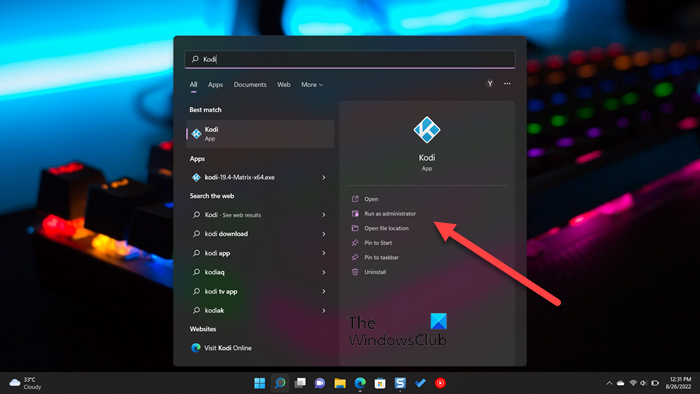
Kodi'yi veya yükleyicisini yönetici olarak çalıştırmayı denemeniz gerekir. Öncelikle yükleyici hakkında konuşalım, üzerine kolayca sağ tıklayıp 'Yönetici olarak çalıştır'ı seçebilirsiniz. Ardından uygulamayı normal şekilde yükleyin ve sorununuz çözülecektir.
Kodi'yi zaten yüklediyseniz ancak uygulama başlamıyorsa, uygulamayı yönetici olarak açmayı deneyin. Kısayolunu bulamıyorsanız, arayın 'Hangi' başlat menüsünden seçin ve Yönetici olarak çalıştır.
Ayrıca uygulamanın özelliklerini, her zaman gerekli izinlerle açılacak şekilde ayarlayabilirsiniz. Düzenli olarak Kodi kullanıyorsanız bu size zaman kazandıracaktır. Aynısını yapmak için, belirtilen adımları uygulamanız yeterlidir.
- Yüklediğiniz konuma gidin.
- Kodi uygulamasını sağ tıklayın ve seçin Özellikler.
- git Uyumluluk sekme
- kene Bu programı yönetici olarak çalıştırın.
- Tıklamak Uygula > Tamam.
Bu, Kodi'yi her başlattığınızda yönetici ayrıcalıklarıyla açılmasını sağlar. Umarım bu, Kodi'nin bilgisayarınızda çalışmasını sağlar.
4] Grafik sürücülerinizi, DirectX'i ve Microsoft Visual C++ Yeniden Dağıtılabilir'i güncelleyin.
Birçok AMD kullanıcısı, GPU sürücülerini güncelleyerek sorunun çözüldüğünü bildirdi. Resmi bir duyuru olmadığı için grafik sürücülerinizi hangi marka olursa olsun güncellemenizi tavsiye ederiz. Grafik sürücülerinizi güncellemek için aşağıdaki yöntemlerden herhangi birini seçebilirsiniz.
- Ücretsiz sürücü güncelleme yazılımını yükleyin ve sürücülerinizi güncellemek için kullanın
- Üreticinin web sitesine gidin ve sürücüyü indirin
- Windows ayarlarından sürücüyü ve isteğe bağlı güncellemeyi yükleyin.
- GPU sürücüsünü Aygıt Yöneticisi'nden güncelleyin.
Şimdi oyunu başlatın ve sorunun devam edip etmediğini görün. Sorunun devam etmesi durumunda DirectX ve Visual C++ Redistributable'ın en son sürümü . Bu iki araç, oyununuzu çalıştırmak için bir ortam oluşturmak için gereklidir.
5] Eklentileri Kontrol Edin
Eklentinin bozuk olması ve oyunun çökmesine neden olma olasılığı yüksektir. Tüm eklentileri geçici olarak başka bir konuma taşımamız gerekiyor ve bu işe yararsa, hangisinin bozuk olduğunu bulmak için tüm eklentileri tek tek devre dışı bırakın. Yani, her şeyden önce, Çalıştır'ı açın, girin '%APPDATA%Kodieklentiler' ve Enter'a basın. Ctrl + A'ya basın, ardından Ctrl + C'ye basın, yapıştırmak istediğiniz konuma gidin ve Ctrl + V'ye basın.
6] Kodi'yi yeniden yükleyin
Hiçbir şey işe yaramazsa, son seçenek Kodi uygulamasını yeniden yüklemektir. Yalnızca uygulamayı kaldırmayacağız, aynı zamanda onunla ilişkili tüm verileri bilgisayarınızdan kaldıracağız. Bu nedenle, her şeyden önce, kodi'yi kaldırın, adımlardan birinde ilgili kutuyu işaretlemeniz gerekir. Evet, eminim ve profil klasörünün de silinmesine izin veriyorum, bunu yapın ve kaldırma işlemini tamamlayın.
Uygulamayı kaldırdıktan sonra çalıştırın sürücü ve bir sonraki konuma gidin.
|_+_|Basmak Görünüm > Gizli Öğeler. Klasörün tüm içeriğini silin. Son olarak, Kodi'yi Microsoft Store'dan yükleyin (ikinci çözümü kontrol edin).
Umarım bu sizin için sorunu çözer. Bu medya oynatıcıyı beğenmediyseniz, diğer bazı Kodi alternatiflerine göz atın.
Ayrıca okuyun: Kodi için En İyi Ücretsiz VPN
Kodi'mi bilgisayarımda nasıl düzeltirim?
Kodi bilgisayarınıza yüklenmez veya başlamayı reddederse, sorunu çözmek için bu makalede belirtilen çözümleri deneyin. Size çok zaman kazandıracağı için sorunu ilk çözümden itibaren çözmeye çalışmalısınız. Umarım sorununuz çözülür.
en iyi deinterlace modu vlc
Okumak: Android ve iOS cihazlarını kullanarak Windows'ta Kodi Uzaktan Kumanda'yı kurun.